苹果手机怎么把旧手机的东西导入新手机 苹果手机数据迁移教程
时间:2025-05-25 | 作者: | 阅读:0要将旧苹果手机的数据导入新手机,可以使用“快速启动”功能或icloud备份。1.快速启动:确保旧iphone升级到ios 11.2以上,新iphone开机后靠近旧iphone,扫描动画开始迁移。2.icloud备份:在旧iphone创建备份,启动新iphone时选择从icloud恢复,输入apple id并选择最近备份。

要将旧苹果手机的数据导入新手机,可以使用苹果的“快速启动”功能或iCloud备份进行数据迁移。
如何使用快速启动功能进行数据迁移
快速启动是苹果为用户提供的一种便捷的数据迁移方式。如果你想在购买新iPhone后尽快恢复数据,这种方法非常合适。首先,确保你的旧iPhone已升级到iOS 11.2或更高版本,新iPhone也已开机并准备就绪。然后,将两部设备靠近,旧iPhone会提示你使用快速启动功能。通过扫描新iPhone屏幕上的动画,你可以开始迁移过程。这个过程会将你的应用、数据、设置等几乎所有内容转移到新设备上。不过,有时可能会遇到一些小问题,比如Wi-Fi连接不稳定或设备之间距离过远导致迁移失败。这时,你可以尝试重启设备或调整Wi-Fi设置。
使用iCloud备份进行数据迁移的好处和步骤
如果你更喜欢通过云端进行数据迁移,使用iCloud备份是一个不错的选择。首先,在旧iPhone上创建一个iCloud备份,这可以通过设置中的“iCloud”选项来完成。确保你的设备连接到Wi-Fi并有足够的iCloud存储空间。备份完成后,启动新iPhone,选择从iCloud备份恢复,并输入你的Apple ID。选择最近的备份文件,等待数据下载和恢复。这个方法的好处在于,即使旧设备不在手边,你也可以通过iCloud恢复数据。不过,需要注意的是,iCloud备份可能会占用大量存储空间,如果你的免费5GB空间不够用,可能需要购买额外的存储空间。
如何处理无法迁移的数据和应用
在数据迁移过程中,可能会遇到一些数据或应用无法迁移的情况。例如,某些第三方应用的数据可能需要重新下载和登录,或者一些特定类型的数据如健康数据可能需要手动导出和导入。对于这些情况,我的建议是,在迁移前先检查哪些应用支持数据迁移,并提前做好准备。对于无法直接迁移的数据,可以考虑使用第三方工具或者联系应用开发者寻求帮助。总的来说,数据迁移虽然看似复杂,但只要提前做好规划,大多数问题都可以顺利解决。
来源:https://www.php.cn/faq/1330346.html
免责声明:文中图文均来自网络,如有侵权请联系删除,心愿游戏发布此文仅为传递信息,不代表心愿游戏认同其观点或证实其描述。
相关文章
更多-

- 印度人插队抢购iPhone17大打出手 几名顾客互扇耳光拳脚相向 保安与斗殴者拉扯
- 时间:2025-09-19
-

- iPhone 16 Pro Max灵动岛设置全攻略 灵动岛创新玩法与技巧分享
- 时间:2025-07-29
-
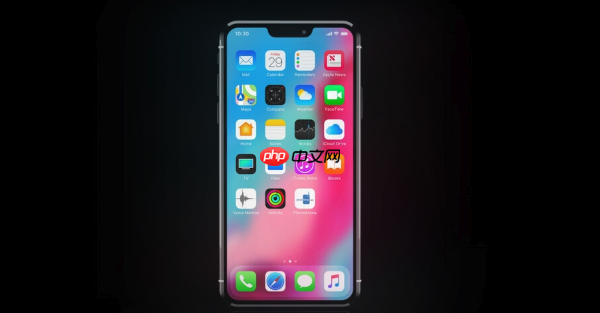
- 苹果16Pro灵动岛如何高效使用?iPhone16Pro灵动岛激活与设置技巧
- 时间:2025-07-29
-

- 苹果13充电特别慢怎么办?
- 时间:2025-07-25
-

- iPhone16 Pro和15 Pro有哪些主要区别?
- 时间:2025-07-25
-

- 怎么看iPhone16 Pro是不是后封机?
- 时间:2025-07-25
-

- iPhone16 Pro有严重的色块以及色彩断层怎么解决
- 时间:2025-07-25
-

- iPhone16 Pro信号显示5G满格但经常断网?
- 时间:2025-07-25
精选合集
更多大家都在玩
大家都在看
更多-

- 胡闹地牢船长技能详解
- 时间:2026-01-14
-

- 网名中英文名字男生霸气(精选100个)
- 时间:2026-01-14
-

- 失控进化游戏手机版绿卡房位置指南
- 时间:2026-01-14
-

- 《钉钉》上怎么申请报销?《钉钉》报销申请流程教程
- 时间:2026-01-14
-
- 首款真全面屏iPhone!苹果折叠屏iPhone Fold渲染图出炉
- 时间:2026-01-14
-

- 免费电视剧app有哪些
- 时间:2026-01-14
-

- 优雅慧智的网名男生霸气(精选100个)
- 时间:2026-01-14
-

- 我的世界铁路合成表大全2026
- 时间:2026-01-14


![《这是我的土地》 v1.0.3.19014升级档+未加密补丁[ANOMALY] v1.0.3.19014](https://img.wishdown.com/upload/soft/202601/04/1767522369695a4041041f4.jpg)










